
(圖片來源)
現在的網頁很多都是採用RWD設計,可以讓訪客在不同的螢幕尺寸中都得到最佳的閱讀效果,而之前也介紹過幾個線上的Responsive Layout測試工具,可以協助我們來模擬各尺寸的的效果,今天,在拜讀了「Responsive Web Design Tester 響應式網頁開發工具,在瀏覽器測試網站顯示效果」一文後,突然想到其實Firefox已經有內建類似的功能,透過這個「適應性設計檢視模式」就可以簡單的達到我們的需求,很適合不想要額外裝外掛的人且使用率不高的人試試
各式軟體教學、免費線上工具、電腦使用技巧分享

(圖片來源)
現在的網頁很多都是採用RWD設計,可以讓訪客在不同的螢幕尺寸中都得到最佳的閱讀效果,而之前也介紹過幾個線上的Responsive Layout測試工具,可以協助我們來模擬各尺寸的的效果,今天,在拜讀了「Responsive Web Design Tester 響應式網頁開發工具,在瀏覽器測試網站顯示效果」一文後,突然想到其實Firefox已經有內建類似的功能,透過這個「適應性設計檢視模式」就可以簡單的達到我們的需求,很適合不想要額外裝外掛的人且使用率不高的人試試

第一次接觸到「Hola Better Internet」這款Chrome的擴充元件時,只能說太方便啦,它可以快速的幫我們翻牆到別的國家,重點是非常的簡單的易用,你會問那這個翻牆工具要幹嘛?當你想要看國外、大陸的某些影片時(如Youtube、優酷Youku、騰訊視頻等等),如果出現了你的地區不支援的時候,那麼就是它上戰場的時刻啦!之前類似的套件就屬「Unblock Youku」最為知名,但如果你試用過Hola Better Internet後,應該會覺得Hola Better Internet完勝呀,總之,當你在看影片遇到地區限制時,安裝這個擴充元件就沒錯啦,而且它Chrome、Firefox、IE等三個瀏覽器都支援喔。
用「Download Status Bar」取代「Download StatusBar」?有點繞口是吧,其實這是二個不同的Firefox外掛,都是可以用來顯示檔案下載時的即時狀況,之前一直使用的Download StatusBar還蠻穩定的,沒有出過什麼大問題,可是在FF升上26.0版後,Download StatusBar就不支援了,所以導致現在要在Freifox中看下載資訊時,必需由功能列中選擇「工具」→「下載」,才能看到真正的下載情況、進度等

我想這對大家都是相當的不方便的,幸好,另一個「Download Status Bar」外掛可以解決這個棘手的問題,但由於二者的名字真的太像了,說真的有點互別苗頭的意味存在

在上篇「如何跳過AdF.ly、Linkbucks、Adfoc.us等短網址的煩人廣告」中藉由還原網址來跳過廣告,或許有人會覺得每次都要利用線上工具的話也太麻煩了吧,那也沒關係,因為你可以利用這次要介紹的外掛(腳本)來解決這個困擾,不管是Firefox或是Chrome都可以將短網址自動轉址到原網址,既不會彈跳出廣告,速度也很快,是被我列為必裝的腳本之一喔。
下載點:Firefox 繁體中文免安裝版、Chrome免安裝版、Greasemonkey
腳本安裝:RedirectionHelper(轉址小幫手)、AdsFight!

Firefox擁有相當多實用的ADD-ONS,但你知道在裝了那麼多的附加元件之後,哪些元件是吃記憶體的大怪獸嗎?我們是不是需要檢視一下我們所裝的Add-ons,把一些記憶體佔太大的元件替換掉,然後讓Firefox能夠更靈活一點,執行的速度快一些呢?試試「about:addons-memory」這個簡單的分析外掛吧,它可以快速分析出目前使用的附加元件所佔的記憶體大小,其圖形化的呈現方式會比直接在網址列上輸入「about:memory」來的容易懂。

前幾天在Facebook上看到有人分享「QSearch」這個新興的工具,接著又拜讀了「讓你快速搜尋 Facebook 塗鴉牆內容——QSearch 團隊專訪」,因此對它有了初步的了解,它主要的功能就是可以用戶在Facebook上搜尋塗鴉牆的內容,讓你可以輕鬆的找回之前的回憶、留言、動態,是個相當方便的小工具,相信可以幫助一些人尋找過往的資料,更何況這工具是由是國內團隊所開發,請大家多多的支持。

會發現這個「Standalone Image Background and Transparency」腳本,是因為上Firefox 18時,原本安裝的「Old Default Image Style」在FF 18上運作有點失效,所以背景沒有呈現透明色(棋盤狀),因此找了這個腳本來替代,效果上也能達到同樣的效果,有此需求的網友可以參考一下。
註:Old Default Image Style已更新,在Firefox 18運作上可正常顯示透明色
下載點:Firefox 繁體中文免安裝版、Greasemonkey
安裝腳本:Standalone Image Background and Transparency
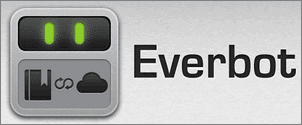
之前曾在「如何使用電子郵件自動建立EverNote的筆記」一文中說明如何利用電子郵件來建立Evernote的記事,這的確是一個不錯的好方法,不過缺點是它需要記住一些特定的符號、關鍵字等,所以在使用上會比較不方便些。而今天要推薦給大家的「Powerbot」也有類似的功能,但可以透過視窗介面來操作,因此在便利性上會大大的增加,什麼是Powerbot呢?它是個可以連結Evernote到GMail、Google日曆的Chrome/Firefox擴充套件,以GMail為例,它可以在寫信時插入Evernote記事,或者將重要的信件寄回到Evernote以建立記事,是不是很方便呢?相信對於Evernote的重度使用者來說,這是個很值得推薦的套件。
註:Everbot已更名為Powerbot